第六节计算机的基本操作Word文档格式.docx
《第六节计算机的基本操作Word文档格式.docx》由会员分享,可在线阅读,更多相关《第六节计算机的基本操作Word文档格式.docx(12页珍藏版)》请在冰豆网上搜索。
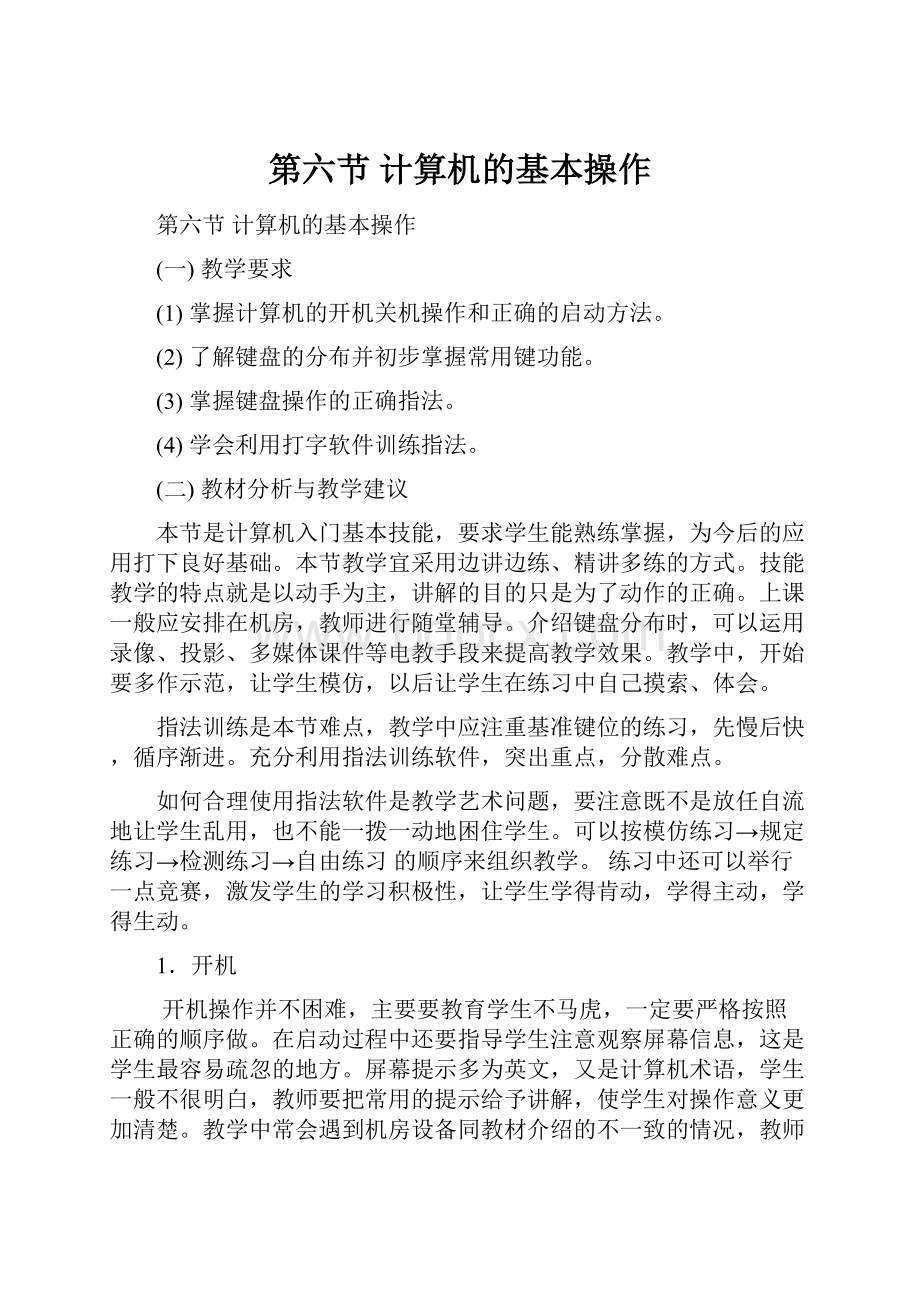
(3)对于网络机房的计算机,要做到先开服务器,然后再开各个节点工作站的计算机,关机顺序相反。
工作站开机后,先要登录(LOGIN),关机前要退网(LOGOUT)。
要求学生严格遵守操作规范。
教学中要培养学生仔细阅读屏幕信息的习惯,学会独立操作,人机对话。
有些屏幕信息学生看不懂,可以引导他们查阅参考资料或工具书,培养他们的自我阅读能力。
自我阅读能力是素质教育的一项重要内容,不能忽视。
对学生不看屏幕信息而贸然操作的做法要予以阻止。
2.键盘
最常见的键盘是101个键的标准键盘,目前己有了适合Windows95/98的新键盘,但只比标准键盘多了三个菜单专用键。
101标准键盘也有好几种,稍有一点差别,主要是个别键略有不同。
Enter键有大有小,标记也不一,但大多数标为Enter。
反斜杠键的位置,有的在Enter键上面,有的在Enter键下面,可向学生解释清楚。
大键盘上的键可分为字符键与功能键两类。
(1)字符键
每按一次字符键,即在屏幕显示一个相应的字符。
按任一个字符键不放,屏幕上就连续显示该字符。
字符键又分为双字符键与单字符键,英文字母键都是单字符键,其余是双字符
键。
对于双字符键,若按住Shift键不放,再按双字符键,则能输入上档字符。
(2)控制键
Shift、Capslock、Ctrl、←、Enter等键是最常用的控制键,课本己有介绍。
教学中要结合实例反复讲解,特别要强调组合键的操作要领,还要注意方法、顺序、书写表示等。
3.操作姿势
学生上机练习往往不太注意操作姿势,有时教师也会疏忽。
教学中,不但要认真组织这方面的学习,而且应随时检查、纠正,使学生养成良好的姿势和动作习惯。
一开始不注意,以后就难以纠正。
我们的教学不仅是传授知识技能,而且要重视学生的思想意识和行为习惯。
上机时,还要注意学生的用眼卫生,时间长了,要提醒学生消除眼睛的疲劳。
在课堂教学中可以合理安排处理。
4.盲打训练
在指法训练中,除指导学生掌握正确的指位、击键外,坚持循序渐进是非常重要的。
一开始主要训练正确的指法,不宜过分强调时间速度,等学生的熟练程度提高后,则要尽量训练盲打。
盲打的关键是培养“手感”,即凭自己的一种感觉来把握手指键位。
常见的盲打训练有以下几种:
(1)遮挡法
初学电脑的学生,由于眼睛三看(看屏幕、看文稿、看手指),有些顾不过来,影响了手指的击键速度。
而“眼看指”操作可以说是人的一种下意识动作,是“依赖性”和“机械性”的心理反映。
为此,在熟悉键位的基础上,对于卧式机箱的计算机,可以将一块较大的硬纸板压在显示器下,形成一个简单的遮挡,使视线达不到下面的键盘与手指。
采用这种方法,就“强迫”学生只能利用触觉去击键,通过由错到对、由慢到快的反复训练,逐步达到手指操作自如,取得单凭感觉手指就能正确到位的程度。
这时就有了手感。
再经过手感的反复训练,可以逐步做到盲打。
键盘盲打是一种技能训练,主要靠多练多打,熟能生巧。
盲打训练也是一种锻炼手脑反应,提高灵敏度的方法,对开发智能有促进作用。
(2)听打法
听打法是一种耳朵听、手指击的训练方法。
这种方法的好处在于能调动学生多器官协调动作,便于教师统一指挥、统一教学步骤。
学生在集体口令中体会击键动作要领和调整指法、指位,有利于提高正确性。
这种训练能培养学生集中注意力和灵活反应的能力。
除教师随堂发口令外,还可在备课时,事先录制好口令录音带,上课播放,教师就能巡视辅导,有利于提高课堂教学效率。
(3)软件法
采用打字训练软件来组织课堂教学,是目前微机教学中用得最为普遍的一种训练方法。
软件法的特点是适合不同程度的学生进行不同要求的练习。
训练要求学生可以根据自己的情况自我设定,有利于自我教学。
它的难度是不易统一,少数不很自觉的学生往往会不听指挥,随意乱来。
但只要组织得好,教学效果比上述方法为好。
因为训练软件本身带有“游戏”色彩,容易吸引学生,比较受学生欢迎。
训练软件生动活泼,练习中能随时观看屏幕显示的键盘图、基准键位图等,直观易学。
现在流行的“轻轻松松背单词”的教学软件,其中也有打字训练内容,可以将打字同英语学习结合起来,起到一举两得的教学效果。
5.软件介绍
过去教材采用的指法训练软件一般都是用TT(TypingTutor,打字家庭教师)。
TT软件比较规范,但因是英文原版,屏幕提示都用英语,初学者不易看懂。
现在我们采用另一个辅助教学软件──ECAI。
ECAI的使用方法教师们比较熟悉,不再叙述。
这个软件的特色是图形界面类似Windows,提示采用中文,便于操作,更适于初学。
ECAI是一个DOS下的应用软件,但可以在Windows95/98下调用,因此不同档次的计算机都能使用。
课本中介绍的是它在Windows95/98下的使用方法。
ECAI1.0版共有6个文件,其中ECAI.EXE是主要文件,其余5个都是数据文件,分别是:
ETYPE.GRP、KEYBOARD.DAT、MUSIC.DAT、WXD.DAT、XDZV.DAT。
ECAI主菜单上有七个选项:
指法入门、字母键练习、键盘练习、初级测试、中级测试、标准测试和游戏。
使用方法从屏幕提示中可看得清清楚楚,可以说是无师自通,教师无需多加说明。
教学中重要的是如何组织安排好进程、进度,让学生能自我教学,循序渐进。
一开始,不宜让学生选用“游戏”,否则容易误入歧途,把计算机当成游戏机。
对菜单上的七个选项,应根据学生的具体情况来选用,时间也要安排恰当。
(三)参考资料
下文是作者根据中学信息教材更新后几年来的教学实践体会写成的摘要,对新的操作系统Windows95/98的基本操作所涉及到的有关概念、学生必须掌握的要领所作的归纳、汇编,希望能对新教师有所帮助,也希望得到教学同行的指正。
Windows95/98的基本操作
Windows95/98的操作环境——图形界面,具有即看即懂、即见即得、操作方便等特点。
桌面——Windows95/98启动后的屏幕方式、用户的操作场所。
桌面组件:
以图标框方式出现的常有“我的电脑”“回收站”“网上邻居”等;
以按钮方式出现的有“开始”按钮、反映在任务栏上的按钮等。
“开始”按钮、任务栏和图标组件是桌面的三大组成部分。
Windows95/98的操作工具——鼠标器、键盘。
关于鼠标器
鼠标器——电脑的输入设备、物理器件。
鼠标指针——鼠标器使用过程中在屏幕上的一种映射,指示工作位置,其显示形态即鼠标指针光标。
鼠标指针光标——鼠标指针的显示形态,在不同情况下有不同的形状(与插入点光标不同)。
鼠标——鼠标器、指针、光标的统称,具体与抽象的统一。
由于三者在操作过程中是同步的,故可以在不引起异义时统一起来简称为鼠标。
鼠标器的常用操作
按住、释放
指向
单击、右击
双击、右双击
拖动、拖放
操作对象的两种处理:
选定——选中了某一对象;
选择——选中后执行,导致一个动作,完成某种功能。
Windows95/98的基本通用操作
关联性操作:
窗口、菜单、对话框;
基本单元操作:
文件(夹)、文档。
窗口操作
窗口——Windows应用程序的屏幕图形方式、可视化的界面形态。
Windows95/98的标准窗口是“我的电脑”。
窗口的基本元素(结构):
按自上而下、从左到右的顺序介绍,对每一元素弄清它的名称、位置、形态、作用和操作(对应DOS命令的名称、格式、功能、参数和注意事项)
控制菜单框Controlmenubox
位于窗口左上角,一个有小图标的矩形框,隐含一个控制菜单,用菜单命令可以控制窗口,其操作有:
单击——打开控制菜单;
双击——关闭窗口。
标题栏Titlebar
位于窗口第一行,矩形长条,显示窗口名称(正在使用的应用程序),其操作有:
拖放——移动窗口在桌面上的位置;
双击——使窗口最大化。
最小化按钮Minimizebutton
位于标题栏右边三个按钮中的最左一个,带下划线标记,选择后可使窗口退缩为桌面任务栏的一个按钮图标,单击生效。
最大化/还原按钮Maximize/restorebutton
位于标题栏右边三个按钮中的中间一个,带方块/迭加双框标记,选择后可使窗口充满桌面/还原最大化前的大小,单击生效。
关闭按钮Closebutton
位于标题栏右边三个按钮中的最右一个,带╳标记,选择后关闭窗口(退出应用程序),单击生效。
菜单栏Menubar
位于标题栏下一行,横向列出可用菜单名,每个菜单名对应一个菜单,含一系列命令,通过命令完成特殊功能;
其操作是单击调出下拉式菜单,供选择。
工具栏Toolbar
位于菜单栏下一行,以图标(工具)形式列出各种工具,工具栏的显示与否可以选择,单击一个工具图标可完成相应功能。
滚动条Scrollbar
位于工作区周围(一般在右边、下边),条框形式(由滚动条、滑块、滚动条箭头三要素构成),可用来完整查看窗口的内容,其操作:
单击箭头——上下滚动一行;
单击滑块的上下部分,可滚动一屏;
拖放滑块可查看相应位置处的内容;
按住鼠标左键不放,可连续滚动,直到需要时再释放。
窗口边、角Windowborder&
window
窗口边框——窗口边缘部分,一般为双细线,用以改变窗口的大小(拖放边框实现)。
窗口角——窗口的相邻边框交汇点(周围小区域内都有效),用以改变窗口相邻边框长度(拖放四角实现)。
工作区域Workspace
窗口内部的区域,用户可在此输入文本、进行绘图等操作,鼠标指向工作位置,单击使文档光标定位(插入点)。
状态栏——窗口底部一行,显示与窗口有关的信息。
任务栏是桌面元素,不属窗口元素。
窗口的主要操作:
最大化/恢复
最小化
关闭
打开控制菜单
应用程序窗——单击,[Alt]+空格键
文档窗和对话框——单击,[Alt]+连字符(-)
移动指向标题栏/拖放,[Alt]打开控制菜单/箭头移到“移动”/选择“移动”([Esc]取消)/命令、回车。
改变大小
指向边、角/拖动/释放,[Alt]+空格打开控制菜单/箭头移到边、角/箭头改变大小([Esc]取消)/回车确认。
查看:
使用滚动条(同前述)。
菜单操作
菜单——一个应用程序的命令集,以列项的图形方式出现。
菜单的结构:
分组命名,排列选行,对应命令。
菜单的符号约定:
不同的亮度状态——高亮度、实线字符表示当前有效;
暗淡、虚线字符表示当前无效;
高亮度、凸出显示表示当前选定。
带下划线字母——供键盘操作用。
命令的快捷键——选项右边列出的组合键。
带出对话框命令——标有…符号,可弹出一个对话框。
命令的选择标记:
单选框,圆形,选定时出现●;
复选框,方形,选定时出现√。
带出级联菜单——标有向右实心箭头符,指向会带出下一级菜单。
菜单的类型(常用)
弹出菜单——以按钮或图标方式出现,单击后弹出。
窗口控制菜单——以按钮方式列于窗口标题栏左上角,单击激活;
可以说是一个特殊的弹出菜单。
下拉式菜单——以菜单名列于菜单栏,单击激活。
级联式菜单——命令右边带向右实心箭头标记,指向激活。
快捷菜单——隐含于桌面各对象,指向对象,右击激活,引出一个同对象相关的菜单。
菜单的主要操作
用鼠标器操作:
指向菜单框(名)/单击,激活下拉式菜单/选择命令。
用键盘操作:
(三种方式)
箭头键、回车键——用[Alt]激活菜单栏/左右箭键选定菜单名/上下箭头键选定命令/回车键选择该命令。
使用命令中带下划线的字母键——用[Alt]激活菜单栏/键入菜单名上带下划线的字母,选定/键入命令项上带下划线的字母,选择该命令。
使用命令的快捷键——直接键入快捷键,选择该命令。
对话框操作
对话框——由菜单命令(有…标记的)带出的用于输入信息或显示信息的临时“窗口”。
对话框的特征(与窗口的区别):
附于带有…标记的菜单命令;
外观类似窗口,但不能改变大小;
边框一般为单粗实线(窗口边框为双细线);
右上角无最大、最小化按钮。
(四)教案选登
课题:
指法训练(第六节,第2课时)
教学目的与要求:
掌握计算机键盘操作的姿势与指法
教学重点与难点:
操作姿势、指位、击键要领
教学形式:
边教边练
教学过程:
1.引言
写字的基本功是练习基本笔画,计算机操作的基本功是键盘指法。
从这堂课起我们进行指法训练。
[板书]三、指法训练
2.新授
为了掌握正确的指法,首先要了解打字操作的姿势。
(指导学生阅读课本中的1.姿势)
提问:
请说一说操作时姿势的基本要求是什么。
[板书]姿势要领
挺上身挺直
松身体放松
稳手臂放稳
轻手指轻放
专双目专视
看录像(打字姿势片段)。
指导学生按要求作出操作姿势,并巡回辅导检查纠正学生的错误。
学生相互检查。
键位指导:
观看大键盘上八个基准键位:
A、S、D、F、GH、J、K、L、;
将左右双手的手指正确安放在基准键上,大拇指轻放在空格键。
(用摄像头和投影机将键盘投至大屏幕,讲解要领,巡回、检查并纠正学生的错误)
指导学生用八个基准键击键练习数分钟后,再作讲解。
(利用电教设备将示范动作投影至大屏幕,分区讲解手指的分工)
[板书]
指法要领
十指分工,包键到指,能者多劳,各司其职
手指的“家”,英文KeyHome
基准键
触觉定位,迅速回归
[练习]基准键位指法练习。
3.课堂小结:
(1)操作姿势
(2)基准键位:
A、S、D、FJ、K、L、;
(3)手指分工
(4)击键要领
4.课堂作业。